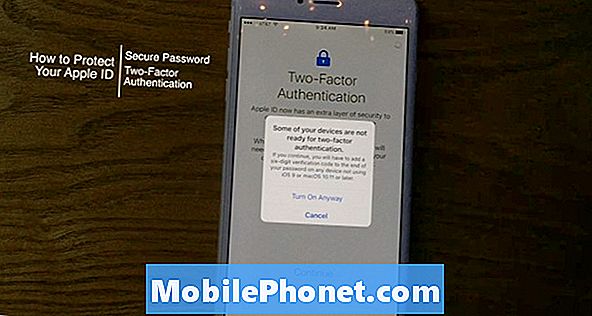#Samsung #Galaxy # M20 बाज़ार में जारी होने वाले नवीनतम मिड-रेंज एंड्रॉइड स्मार्टफोन मॉडल में से एक है जिसमें एक बड़ा डिस्प्ले है। इस डिवाइस में 6.3 इंच FHD + Infinity V डिस्प्ले है जो इसे विभिन्न मल्टीमीडिया सामग्री को देखने के लिए उपयोग करने के लिए एकदम सही है। हुड के तहत 4GB रैम के साथ एक Exynos 7904 प्रोसेसर है जो डिवाइस को कई ऐप को सुचारू रूप से चलाने के लिए बनाना चाहिए। हालांकि यह एक ठोस प्रदर्शन वाला फोन है, ऐसे उदाहरण हैं जब कुछ मुद्दे हो सकते हैं जिन्हें हम आज संबोधित करेंगे। हमारी समस्या निवारण श्रृंखला की इस नवीनतम किस्त में हम गैलेक्सी M20 स्क्रीन के फ़्लिकरिंग मुद्दे से निपटेंगे।
यदि आपके पास सैमसंग गैलेक्सी M20 या उस मामले के लिए कोई अन्य Android डिवाइस है, तो इस फ़ॉर्म का उपयोग करके हमसे संपर्क करने में संकोच न करें। हम आपकी डिवाइस के साथ हो सकने वाली किसी भी चिंता में आपकी सहायता करने में अधिक खुश होंगे। यह एक मुफ्त सेवा है जिसे हम बिना किसी तार के संलग्न कर रहे हैं। हालांकि हम पूछते हैं कि जब आप हमसे संपर्क करते हैं तो यथासंभव विस्तृत होने का प्रयास करते हैं ताकि एक सटीक मूल्यांकन किया जा सके और सही समाधान दिया जा सके।
सैमसंग गैलेक्सी M20 स्क्रीन फ़्लिकरिंग को कैसे ठीक करें
इस विशेष समस्या के लिए अनुशंसित समस्या निवारण चरणों को करने से पहले यह सुनिश्चित करना सबसे अच्छा है कि फ़ोन नवीनतम सॉफ़्टवेयर संस्करण पर चल रहा है। यदि कोई अपडेट उपलब्ध है तो मेरा सुझाव है कि आप इसे पहले डाउनलोड और इंस्टॉल करें।
एक नरम रीसेट करें
इस मामले में एक नरम रीसेट करके फोन सॉफ़्टवेयर को ताज़ा करने की सिफारिश की जाती है क्योंकि यह आमतौर पर मामूली सॉफ्टवेयर गड़बड़ियों के कारण समस्या का समाधान करेगा। ये ग्लिच आमतौर पर गैलेक्सी एम 20 स्क्रीन की चंचल समस्या का कारण बन सकते हैं।
- 45 सेकंड तक पावर और वॉल्यूम डाउन कुंजी दबाए रखें।
- उपकरण के पुनरारंभ होने की प्रतीक्षा करें।
जाँच करें कि क्या समस्या अभी भी होती है
फोन को सेफ मोड में शुरू करें
ऐसे उदाहरण हैं जब आपके द्वारा डाउनलोड किया गया ऐप इस विशेष समस्या का कारण बन सकता है। यह जांचने के लिए कि क्या यह मामला आपको फोन को सेफ मोड में शुरू करने के लिए होगा क्योंकि इस मोड में केवल पहले से इंस्टॉल किए गए ऐप्स को ही चलने की अनुमति है।
- डिवाइस को बंद करें।
- डिवाइस नाम के साथ स्क्रीन को पावर कुंजी को दबाए रखें।
- जब स्क्रीन पर 'सैमसंग' दिखाई देता है, तो पॉवर कुंजी जारी करें।
- पावर कुंजी जारी करने के तुरंत बाद, वॉल्यूम डाउन की दबाएं और दबाए रखें।
- डिवाइस के पुनरारंभ होने तक वॉल्यूम डाउन की को दबाए रखें।
- सुरक्षित मोड स्क्रीन के निचले बाएँ कोने में प्रदर्शित होगा।
- जब आप when सेफ मोड ’देखते हैं तो वॉल्यूम डाउन कुंजी जारी करें।
यदि स्क्रीन इस मोड में नहीं टिमटिमाती है तो समस्या आपके द्वारा डाउनलोड किए गए ऐप के कारण हो सकती है। जानें कि यह कौन सा ऐप है और इसे अनइंस्टॉल करें।
कैश विभाजन को मिटा दें
ऐसे उदाहरण हैं जब एक दूषित सिस्टम कैश्ड डेटा इस समस्या का कारण बन सकता है। इसलिए इस डेटा को हटाना एक अच्छा विचार है क्योंकि फ़ोन फिर से शुरू होने पर इस डेटा का पुनर्निर्माण करेगा।
- फ़ोन बंद करें।
- वॉल्यूम अप कुंजी और होम कुंजी दबाएं और फिर पावर कुंजी दबाए रखें।
- जब डिवाइस लोगो स्क्रीन प्रदर्शित करता है, केवल पावर कुंजी जारी करें
- जब एंड्रॉइड लोगो प्रदर्शित होता है, तो सभी कुंजियों को जारी करें (system इंस्टॉल सिस्टम अपडेट ’एंड्रॉइड सिस्टम रिकवरी मेनू विकल्पों को दिखाने से पहले लगभग 30 - 60 सेकंड के लिए दिखाएगा)।
- कैश विभाजन को हाइलाइट करने के लिए वॉल्यूम डाउन कुंजी को कई बार दबाएं। '
- चयन करने के लिए पावर कुंजी दबाएं।
- 'हां' को हाइलाइट करने के लिए वॉल्यूम डाउन कुंजी दबाएं और चयन करने के लिए पावर कुंजी दबाएं।
- जब वाइप कैश विभाजन पूरा हो जाता है, तो system रिबूट सिस्टम अब ’हाइलाइट हो जाता है।
- डिवाइस को पुनरारंभ करने के लिए पावर कुंजी दबाएं।
जाँच करें कि क्या समस्या अभी भी होती है।
फैक्ट्री रीसेट करें
यदि ऊपर सूचीबद्ध समस्या निवारण चरणों को करने के बाद भी गैलेक्सी M20 स्क्रीन फ़्लिकरिंग समस्या होती है, तो आपका अंतिम विकल्प फ़ैक्टरी रीसेट है। यह आपके फोन को उसके मूल कारखाने की स्थिति में वापस लाएगा। ध्यान दें कि आपका फ़ोन डेटा प्रक्रिया में हटा दिया जाएगा ताकि आगे बढ़ने से पहले अपने फ़ोन डेटा का बैकअप लेना सुनिश्चित करें।
- फ़ोन बंद करें।
- वॉल्यूम अप कुंजी और होम कुंजी दबाएं और फिर पावर कुंजी दबाए रखें।
- जब डिवाइस लोगो स्क्रीन प्रदर्शित करता है, केवल पावर कुंजी जारी करें
- जब एंड्रॉइड लोगो प्रदर्शित होता है, तो सभी कुंजियों को जारी करें (system इंस्टॉल सिस्टम अपडेट ’एंड्रॉइड सिस्टम रिकवरी मेनू विकल्पों को दिखाने से पहले लगभग 30 - 60 सेकंड के लिए दिखाएगा)।
- डेटा / फ़ैक्टरी रीसेट को वाइप करने के लिए वॉल्यूम डाउन कुंजी को कई बार दबाएं। '
- चुनने के लिए पावर बटन दबाएं।
- वॉल्यूम डाउन की को तब तक दबाएं जब तक - हां - सभी उपयोगकर्ता डेटा को हटा दें ’हाइलाइट किया गया हो।
- मास्टर रीसेट को चुनने और शुरू करने के लिए पावर बटन दबाएं।
- जब मास्टर रिसेट पूरा हो जाता है, तो oot रिबूट सिस्टम ’को हाइलाइट कर दिया जाता है।
- डिवाइस को पुनरारंभ करने के लिए पावर कुंजी दबाएं।
- फोन में कोई एप्लिकेशन इंस्टॉल नहीं होने के साथ, यह जांचने की कोशिश करें कि क्या समस्या अभी भी होती है।
यदि उपरोक्त चरण समस्या को ठीक नहीं करते हैं, तो आपको फ़ोन को एक सेवा केंद्र में लाना होगा और इसकी जाँच करनी होगी क्योंकि यह संभवतः दोषपूर्ण हार्डवेयर घटक के कारण होता है, संभवतः एक दोषपूर्ण डिस्प्ले असेंबली द्वारा।